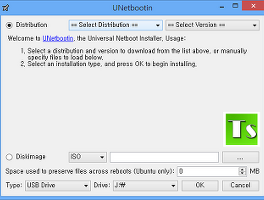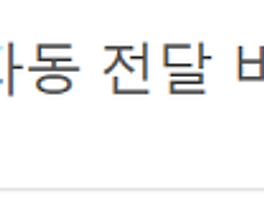Everything 내 컴퓨터 파일검색 프로그램 윈도우즈 탐색기와 비교 리뷰 Everything파일검색 프로그램은 지난 시절 구글데스크탑 프로그램을 추억하게 하는 프로그램입니다. 아주 간단한 설치로 윈도우 기본 탐색기의 검색기능을 평가절하 시켜버리는 엄청난 스피드를 자랑을 합니다.
지난 윈도우XP가 주류였던 시절 윈도우 기본 탐색기의 속도에 짜증이 나시는 분들이 주로 사용하셨던 구글데스크탑 검색 역시 윈도우 기본 탐색기 보다는 훨씬더 뛰어난 성능을 보여주었지요. 하지만 이번 Everything search는 구글 데스크탑보다도 내컴퓨터내의 파일을 검색하는 속도만큼은 타의 추종을 불허합니다.
잠시 지난 추억을 생각을 하면 구글 데스크탑에 대해서 소개를 드리면...
이제는 구글에서 구글 데스크탑에 대한 링크를 모두 막아놓았습니다. 서비스를 중단한 상황입니다.
위 이미지가 구글 데스크탑을 설치를 하면 패키지로 설치 되는 구글 데스크탑 검색기능입니다.
구글 데스크탑 설치파일이 필요하신분은 아래 링크를 참조하시기 바랍니다.
☞ 구글 데스크탑 설치파일 다운로드 링크로 이동을 하시면 나오는 포스팅에서 중간정도에 파일첨부가 있으니 다운로드 받으시면 됩니다.
이제 Everything Search에 대해서 말씀을 드리겠습니다.
Everything Search는 무료로 배포되고 있으며 계속해서 버전업이 되고 있습니다. 그리고 설치형과 포터블형태 2가지 모두 배포가 이루어 지고 있기 때문에 컴퓨터에 이것저것 설치하기 싫어하시는 분들은 포터블을 다운로드 받으시면 될것 같습니다.
설치를 하시고 처음 실행을 했는데 위 이미지처럼 아무것도 검색이 되질 않으실 경우가 있습니다. 그러면 수동으로 검색할 드라이브를 잡아 주어야 합니다.
Everthing Search의 설정은 위 이미지에서 처럼 도구 - 설정 으로 가시면 됩니다.
순서는 도구 - 설정 - Folder - Add - 원하는 볼륨 또는 폴더 선택 을 하시고 Everything을 재실행을 하시면 아래와 같은 정상적으로 검색이 될것입니다.
정말 빠르긴 한데 윈도우 기본 탐색기의 검색기능과 Everything Search는 얼마나 차이가 날까... 궁금해서 간단하게 테스트 했습니다. 동영상을 보시면 체감으로 느껴지는 속도만큼이나 엄청난 차이를 보실수 있습니다.
Everything Search의 설정 부분은 아주 간단하기 때문에 한번 둘러 보시면 될것 같습니다. 혹시나 한글 패치 파일이 필요하시분들을 위해서 아래 첨부 하겠습니다.
|
|
위 첨부 파일을 Everything 설치파일이나 Everything 포터블 폴더안에 붙여넣기 하시고 Everything을 재실행 하시면 됩니다.
'컴퓨터' 카테고리의 다른 글
| USB메모리로 윈도우 리눅스 운영체제 설치하는 방법 (4) | 2013.03.09 |
|---|---|
| 공유 프로그램 utorrent프로그램으로 토렌트파일 만들기 및 다운로드 (14) | 2013.03.05 |
| 인터넷 익스플로러10 IE10 자동 업데이트 막는 법 (5) | 2013.02.27 |
| 윈도우즈 대용량 파일복사 Teracopy와 ExtremeCopy프로그램 비교 (16) | 2013.02.26 |
| PhotoZoom Pro 5 확대한 이미지 사진 해상도 높이는 방법과 이미지포맷 일괄변환 (5) | 2012.12.30 |







 Everything.lng
Everything.lng